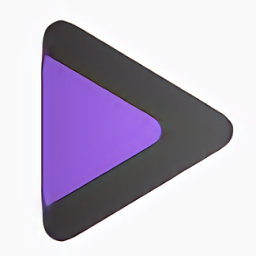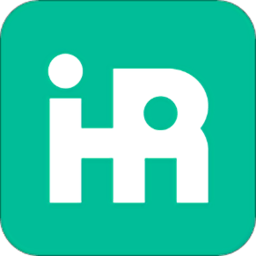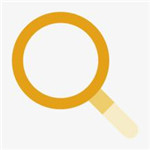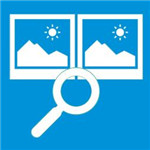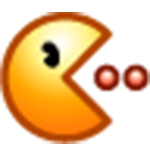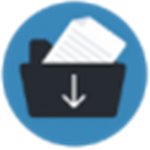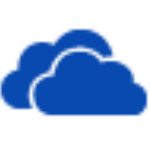免费版
免费版
- Adobe Acrobat XI Pro
- AcrobatXIPro是由Adobe推出的一款非常方便的PDF文件编辑处理软件,主要用于创建、编辑、转换PDF文档,除了阅读以外,还支持创建、编辑和保护PDF文件,可以帮助用户快速、自信地实现将内容数据转换为或扫描至PDF,包括纸质文档、电子邮件、照片和电子
- 类型:文件管理 | 时间:2021-01-08
- 大小:1.4GB
Acrobat XI Pro是由Adobe推出的一款非常方便的PDF文件编辑处理软件,主要用于创建、编辑、转换PDF文档,除了阅读以外,还支持创建、编辑和保护PDF文件,可以帮助用户快速、自信地实现将内容数据转换为或扫描至PDF,包括纸质文档、电子邮件、照片和电子表格等等,可以说是制作PDF文档的办公必备利器。该软件深度整合了Microsoft Office套件,实现了PDF与Word、Excel以及PowerPoint等文档间的无缝相互转换,可以使商业人士能够可靠地创建、合并和控制PDF文档,以便轻松且更加安全地进行分发、协作和数据收集;另外,还整合了云服务,你可以将PDF文档存储在微软SharePoint服务器和Office 365之上,也可以存储在云端服务器中,相比于其他第三方PDF软件,该软件的兼容性更好,不仅仅是领先的PDF转换程序,它还为你带来更强大的沟通功能,更适合经常用到PDF文档办公的人群。全新的Adobe Acrobat XI对于辅助工具进行增强功能,还对性能进行改进,缩短了软件的启动时间,其核心基础结构进行了多项优化,在启动时,只会在后台运行所需的白名单进程,因此会显著缩短启动时间;另外,还可以在Windows上使用异步文件 I/O 读取操作,提高了处理效率。
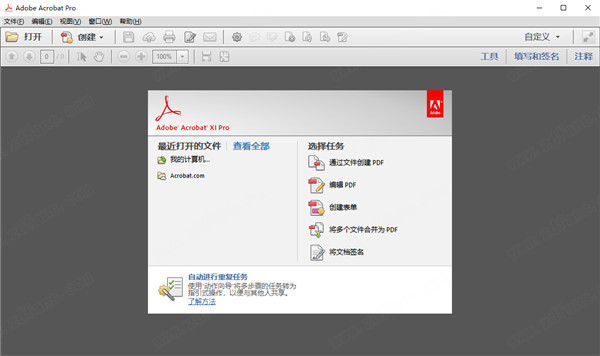
Adobe Acrobat XI Pro软件特色
1、转化或扫描到PDF无论需要将哪种内容转换为或扫描至 PDF(纸质文档、电子邮件、照片、电子表格、网站、Adobe® Flash® Player 兼容视频等),该软件都可以帮助您快速、自信地实现。创建和共享可通过移动设备和智能手机查看的 PDF 文件。2、导出或编辑PDF轻松编辑 PDF 文件,将 PDF 快速导出到 Word 或 Excel 文档。缩短重新键入信息的时间,增加重用内容的时间。使用软件减少错误、提高工作效率、更快地完成项目。在 Microsoft Office 2010 应用程序中单击即可创建 PDF 文件,包括 Word、Excel、PowerPoint、Outlook、Publisher 和 Access 以及 Microsoft Project 和 Visio 等专用应用程序。3、合并用多个应用程序创建的文件无需将多个电子邮件和附件塞入他人的收件箱中。创建并交付具有专业外观的 PDF 文件,它们的发送、打开、查看和导航操作都很简单。4、提高工作效率和流程一致性使用新颖的工作效率增强软件功能简化复杂项目、准备和演示高质量的内容、实现更出色的成效。5、简化在线文档审阅在整个项目过程中,使用共享在线文档审阅和 PDF 注释将每个人引入并留在相同页面。6、使用可填写的PDF表单收集数据无需从 IT 部门那里寻求帮助,就可以轻松创建、分发和跟踪简单易用的交互式 PDF 表单(它们看上去与纸质表单十分相似)。7、保护PDF文件和文档简单易用的安全功能使您能保护敏感信息。使用 PDF 密码、数字签名和编辑功能构建您可以信赖的电子流程。8、符合PDF及辅助功能标准确保符合部门、企业或政府标准,并实现残障人士的辅助功能。
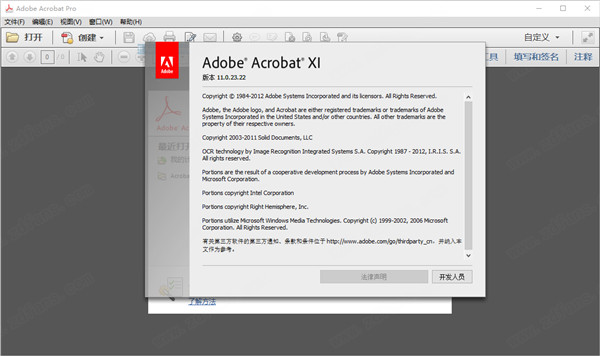
Adobe Acrobat XI Pro功能介绍
一、编辑PDF1、编辑文本和图像使用新的点击界面更正,更新和增强PDF。添加或替换内容或图像。更改字体和字体大小,调整对齐方式或添加上标或下标。轻松翻转,旋转,裁剪或调整图像大小。选择工具 > 内容编辑 > 编辑文本和图像。轮廓标识您可以编辑的文本和图像。选择要编辑的文本。在“ 格式”面板中键入新文本或设置选项2、在页面上重新流动文本通过插入新文本或通过简单拖动调整段落大小来重排页面上的段落文本。段落中的文本会自动回流以容纳编辑的内容。选择“ 工具” >“ 内容编辑” >“ 编辑文本和图像”以勾勒出文本框。然后单击要插入文本的位置。要调整文本框的大小,请将指针放在选择控制柄上。当光标变为“ 调整大小”指针时,拖动手柄以调整大小。3、查找和替换在整个文档中查找和替换文本。使用增强的“ 查找”工具替换拼写错误,不正确或过时的单词或短语。选择“ 编辑” >“ 查找”以打开“ 查找”对话框。单击“ 替换为”以显示“ 替换为”文本框。键入要查找的文本,然后输入替换文本。单击“ 下一步”以查找单词或短语的第一个实例,或单击“ 替换”以自动查找并替换第一个实例。4、重新排列页面在改进的“ 页面缩略图”面板中重新排列,插入,旋转或删除页面。使用缩放滑块调整缩略图的大小。轻松将页面从一个位置拖放到另一个位置。5、改进的动作向导使用操作向导简化例行,多步骤任务。根据需要停止,重新启动,跳过或重新运行任务。包含多项自动执行常见任务的操作,例如归档,编辑敏感内容和优化Web。您可以轻松自定义这些操作或设置自己的操作。该操作向导可以运行操作上本地存储或托管在在线储存库,如SharePoint或Office 365中选择文档工具 > 操作向导来创建,启动或导入动作。二、创建和组合PDF1、用于组合文件的缩略图预览使用新的缩略图视图预览和重新排列页面,然后将它们合并为单个PDF。将文件和电子邮件直接拖放到对话框中。展开多页文档以查看其所有页面。要组合文件,请选择“ 创建” >“ 将文件合并为单个PDF”。2、Microsoft Office 2010(Windows)从Windows的Microsoft Office 2010应用程序中单击一下即可创建PDF文件,包括64位版本的Word,Excel,PowerPoint和Outlook。现在增强了创建和发送选项。有关详细信息,请观看将Word,Excel或PowerPoint文件转换为PDF,或参见将Microsoft Word,PowerPoint和Excel文件转换为PDF。3、使用云中的文档从云存储库无缝存储和检索文档。每个“打开并保存”对话框都包含一个用于打开或保存在线帐户的选项。三、签名并分发签名1、在您想要的地方签署PDF,以您想要的方式将您的签名放在PDF上的任何位置。从打字或手绘外观中选择,或导入签名图像。选择“ 签名” >“ 放置签名”。2、使用Sign服务发送和跟踪签名使用Sign在线订阅服务发送文档以进行签名批准。轻松跟踪签名过程。收件人无需下载插件或创建Sign帐户即可签名。3、长期验证和基于ECC的凭据使用证书签名时自动嵌入长期验证信息。使用支持基于椭圆曲线加密(ECC)凭据的证书签名。四、自定义工具和工作区1、创建工具集使用工具集快速访问最常用的工具和命令。通过工具集,您可以定义不同类型任务所需的工具和面板,例如创建表单,注释或准备法律文档。在工具栏中对工具进行分组,并自定义任务窗格,使其仅包含每个任务所需的面板。要开始使用,请单击工具栏中的“ 自定义” >“ 创建新工具集 ”。2、取消评论列表从“ 注释”窗格中分离“ 注释列表 ” 。调整注释列表的大小并重新定位以简化工作流程。选择注释 > 注释列表。然后从“ 注释列表”的“ 选项”菜单 中选择“ 取消注释列表”。3、平板电脑和移动设备的触摸模式触摸模式可以更轻松地在触摸设备上使用Reader。工具栏按钮,面板和菜单稍微分开,以便用手指进行选择。该触摸阅读模式优化观看并且支持最常用的手势。在启用触摸的设备上,Acrobat和Reader会自动切换到触摸模式。您可以显示工具栏按钮以打开和关闭触摸模式。选择视图 > 显示/隐藏 > 工具栏项目 > 触控模式。五、保护PDF1、删除敏感信息永久删除PDF文件中的敏感信息。使用编辑工具删除特定文本和插图。只需单击一下,即可通过查找和删除隐藏数据轻松清理文档。要访问编校工具,请选择“ 工具” >“ 保护”。有关更多信息,请观看从PDF文件中删除和编辑敏感信息,或参阅从PDF中删除敏感内容。2、添加密码保护在不成为安全专家的情况下,防止他人编辑您的PDF文件。新的限制编辑工具允许您为PDF添加密码。选择工具 > 保护 > 限制编辑。有关更多信息,请参阅使用密码和权限保护PDF文件,或参阅使用密码保护PDF。3、在Microsoft Office中创建PDF时添加密码在Microsoft Word,Excel,Outlook或PowerPoint中创建PDF时,为PDF添加密码保护。“保护PDF”选项有助于防止他人编辑PDF文件。六、使PDF可访问1、引导操作以创建可访问的PDF使用Make Accessible指导操作为残障人士创建可访问的PDF 。Make Accessible将指导您完成使PDF可访问的最重要步骤,然后使用完整检查辅助功能检查器验证结果。2、验证PDF的可访问性在全面检查过你的PDF选项的步骤,看它是否符合无障碍标准,如PDF / UA和WCAG 2.0。选择要分析的可访问性问题,并在“ 辅助功能检查器”面板或PDF报告中查看结果。七、导出格式和选项1、PDF到PowerPoint将PDF文件转换为完全可编辑的Microsoft PowerPoint文件。PowerPoint文件保留PDF的格式和布局。轻松编辑或更新项目符号文本,表格,对象,主布局,过渡和演讲者备注。选择“ 文件” >“ 另存为” >“ Microsoft PowerPoint演示文稿”。2、PDF到HTML网页将PDF文件转换为单个或多个网页,并配有可编辑的样式元素,以便快速重新格式化。选择“ 文件” >“ 另存为其他” >“ HTML网页”。3、导出PDF选择将文件的选定部分导出为Microsoft PowerPoint格式,以及Word,Excel或HTML。在PDF文档中选择文本,图像和表格的任意组合,然后从“ 文件” >“ 另存为其他”菜单中选择导出格式。Adobe Acrobat XI Pro更新日志
一、表单响应文件的本机用户界面Adobe Flash 现已弃用,且不再用于软件中。表单响应文件中依赖于 Flash 的各种选项 - 更新、筛选、导出(全部/选定)、存档(全部/选定)、添加以及删除 - 均不再可用。现在,这些选项均被替换为辅助工具栏中的以下选项:更新、添加、删除、导出,以及归档响应。二、已从 PDFMaker 菜单中删除了用于插入 Flash 内容的选项现在,已从 Microsoft Word 和 Microsoft PowerPoint 的 PDFMaker 菜单中删除了“嵌入 Flash”选项和“插入媒体”选项。默认情况下,Microsoft 禁用了在 Office 文档中添加 Flash 或富媒体内容的功能。如果您的文档中已经嵌入了 Flash 内容,则会阻止将 Flash 或富媒体嵌入到转换后的 PDF 文件中,而是会添加一张图像。如果您已在 Microsoft 文档中启用 Flash 内容,则会在转换后的 PDF 文件中添加一个空白框。三、macOS 上对话框的增强功能在低分辨率显示器上,对话框的大小不正确,并且存在布局问题,例如剪切文本,或诸如“确定/取消”按钮之类的其他操作按钮。在此版本中,缩放问题已经修复,并会自动显示一个滚动条,以便访问对话框选项。1、可滚动的“文档属性”和“高级打印设置”对话框现在,在分辨率为 1024x640 的显示器上,“文档属性”对话框和“高级打印设置”对话框中会显示一个滚动条,并且可将缩放设置为“较大文本”。2、macOS 上的紧凑型“常规首选项”对话框删除了macOS上的“首选项 > 常规”对话框中未使用的空间。现在对话框为紧凑型,便于查看,且按钮在高 DPI 显示器上更易于访问。在低分辨率显示器上,如果对话框大小不适合屏幕,则会显示滚动条。四、辅助工具增强功能具备以下辅助工具增强功能:1、适用于所有视图的常规改进现在,屏幕阅读器可以阅读其所有视图中的复选框状态(选中/取消选中)。2、表单能够使用键盘手动添加表单字段。能够使用键盘更改表单字段的制表符顺序。现在,屏幕阅读器可以大声读出“表单属性”对话框中表单的高亮显示颜色,以及 Windows 上的“首选项”对话框。3、扫描仪设置现在,在 macOS 上的“扫描仪设置”对话框中,屏幕阅读器可以大声读出“创建 PDF”中的组标签、复选框标签、下拉菜单标签以及滑块标签。现在,在 Windows 上的“扫描仪设置”对话框中,屏幕阅读器可以大声读出“创建 PDF”中的组标签、复选框标签和下拉菜单标签。键盘焦点显示在下拉框值上。4、CEF 视图现在,当您向下滚动并单击某个文件时,VO 焦点会显示在查看、审阅和签名等 CEF 视图中。五、性能改进1、缩短了软件启动时间其核心基础结构进行了多项优化。启动 Acrobat 时,只会在后台运行所需的白名单进程,因此会显著缩短启动时间。2、通过实施异步 I/O 操作,提高了处理效率现在,在 Windows 上使用异步文件 I/O 读取操作。当您在慢速网络连接上从网络位置打开大型 PDF 时,这种操作可防止出现挂起或冻结问题。Adobe Acrobat XI Pro特别说明
提取码:k2kp以上就是11ba小编为大家带来的Adobe Acrobat XI Pro的详细介绍,喜欢就收藏一下吧!说不定会找到你要的惊喜╰(*°▽°*)╯~
相关教程
更多 - 火爆NBA论坛:球迷热议球星风采 01.07
- 华兴大学——你婚礼背后的璀璨学府究竟是何方神圣? 12.04
- 集装箱房屋价格概览 12.04
- 新影联电影储值卡到期?背后真相与应对策略 12.03
- 火箭大胜山猫,终结其四连败走势 12.03
猜你喜欢
相关专题
文件管理pc应用大全
文件管理软件是我们生活需要必备的应用软件,因为有时电脑里太多没用的文件了,有些文件还找不到,这种时候就比较头疼。如果你安装了文件管理软件,这些将不再是问题,文件管理软件可以帮你把电脑中的文件按分类类别整理好,你可以通过软件快速搜索自己想要的文件,11ba下载站提供了一些免费好用的文件管理软件下载,大家可以根据自己的需要选择合适的软件。
大力推荐
更多 -

- Mendeley Desktop
- 文件管理 | 55.23MB
- 2022-06-10 | Mendeley Desktop应用是pc端比较实用的在线文献管理工具,支持多个平台终端云端同步相关数据文件,不用担心文献丢失以及隐私的泄露,Mendeley Desktop安全无毒,支持跨平台操作编辑,快来看看吧!
-

- 全能字符串批量替换机
- 文件管理 | 454.15KB
- 2021-09-10 | 全能字符串批量替换机工具可以帮助你批量的处理办公文件,让一系列的批量替换更加方便,类似处理换行符、制表符等特殊字符的匹配替换功能也都能实现,甚至可以通过各种规则的编写实现全面的精准处理,提高我们的工作效率和数据分析能力,感兴趣的朋友可以通过11ba下载站下载体验。
-

- Bluebeam Revu eXtreme 2021
- 文件管理 | 1.45GB
- 2021-09-10 | Bluebeam Revu eXtreme 2021这款pdf处理软件能带给广大用户们极大的便利,直接用画笔模式在CAD工程图、文档中进行标注,当然是首先把需要标注的文件转化成PDF,这样更能一目了然的观察,大大提高了工作效率,也能让不精通CAD的人们更加直观的了解图纸,软件也为用户提供了一套打标工具,包括文本、注释、云CAD符号和高亮显示等,编辑、打标、保存等实用功能让用户们受益匪浅。
-

- UltraFinder 21
- 文件管理 | 73.25MB
- 2021-09-10 | UltraFinder 21是一款电脑内容搜索软件,有了UltraFinder 21搜索软件,强大的搜索能力和多样的搜索条件设置能帮你准确的搜索到你想要的内容,再也不用担心存在电脑里的文件占不到了!手术刀般精准的匹配机制能让你在办公过程中如虎添翼,快来11ba下载站体验吧!
-

- Draftable Desktop
- 文件管理 | 196MB
- 2021-08-24 | Draftable Desktop是一款十分简便好用的文件管理工具,支持主流文件格式,包括DOC、PDF、XLS等文件格式的相互转化,Draftable Desktop软件操作界面全部都是中文,新用户可以很快的熟悉起来,有需要的用户快来看看吧!
-

- NexusFile
- 文件管理 | 10.73MB
- 2021-08-24 | NexusFile是一款致力于为用户带来优质管理服务的电脑磁盘资源工具,NexusFile软件可以快速查看电脑上的所有文件资源,支持高级文件对比、创建标签、磁盘按钮、控制面板等设置方式,NexusFile电脑版更轻松地管理您的电脑,有需要的用户快来下载使用吧!
-

- Zonga Viideo Manager(视频文件管理软件)
- 文件管理 | 18.22MB
- 2021-08-24 | Zonga Viideo Manager是一款十分好用的视频文件管理软件,用户可以更好的管理自己的视频,各种格式的视频可以相互转化,同时支持批量处理的功能,Zonga Viideo Manager软件可以快速删除不需要或重复的视频文件以释放更多磁盘空间。有需要的用户快来下载体验吧!
-
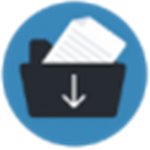
- Abelssoft File Organizer 2022
- 文件管理 | 83.73MB
- 2021-08-24 | Abelssoft File Organizer 2022是一款安全可靠的文件管理工具,可以快速打扫自己电脑桌面的软件以及重要文件,详细准确分类,Abelssoft File Organizer 2022软件还可以自定义文件管理规则,轻松实现文件管理工作,大大提升用户的工作效率,有需要的用户快来看看吧!
-

- Abelssoft EverDoc 2021
- 文件管理 | 70MB
- 2021-08-24 | Abelssoft EverDoc 2021是一款功能十分全面的重要文档管理工具,文档的分类十分详细,用户可以快速找到自己需要的文件,Abelssoft EverDoc 2021软件还有云数据存储功能,会自动检测并建立云服务,可以更好的方便用户共享文档,有需要的用户快来下载体验吧!
-

- MagicSFV(MD5/SFV校验工具)
- 文件管理 | 208.07KB
- 2021-04-06 | MagicSFV是一款简单易用的MD5/SFV校验工具,软件体积小巧,操作简单,可以帮助用户轻松检查文件的MD5/SFV码,每一个文件都有MD5/SFV码,这个MD5码可以查看到文件是否被篡改过,使用这款工具就看分析文件的md5值是否正确,支持自动分析,将文件
-

- Agent Ransack Pro
- 文件管理 | 109.02KB
- 2021-04-06 | AgentRansackPro是一款非常优秀的专业文件搜索工具。软件提供了全新的方法更快的查找计算机上的文件,能够快速的了解您计算机中的信息。它的优势是能够查找其他搜索引擎可能无法找到的文件,并且找到的文本能够突出显示方便您选择,支持各种流行的文件格式,不需要
-

- AAA(文件管理工具)
- 文件管理 | 625.98KB
- 2021-04-06 | AAA是一款文件管理工具,旨在帮助您保存和管理笔记,它也可以作为一个警报或调度程序,它有很多工具。它允许您创建注释,如果需要,每个注释都可以隐藏在界面中。AAA创建的每个记事本最多有64个标记和完全可配置的片材。此外,它还可以存储Windows剪贴板的历史记录
-

- Far Manager
- 文件管理 | 25.43MB
- 2021-04-06 | FARManager是一款很好用的文件管理器,软件基于DOS扩展集开发,持DOS系统原汁原味的风格又完美支持现今系统的文件复制、剪切、粘贴、重命名等文件管理功能,也可以对目录进入操作,支持长文件名和中文文件名,使用极其方便。另外,FarManager还包含了众
-
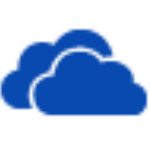
- OneDrive 2021
- 文件管理 | 40MB
- 2021-04-06 | OneDrive2021是微软精心研发的一款实用的文件云存储工具。该软件由微软SkyDrive正式命名的,并且还支持Android、苹果、平板电脑、电脑等移动设备。该软件将访问公用设备中的公用文件,并将计算机中的重要文件同步,当然也可以更改同步文件的地址。这款
-

- Unreal Commander(文件管理器)
- 文件管理 | 109.87MB
- 2021-04-06 | UnrealCommander绿色便携版是一款非常好用的文件管理器,我们这款软件就是用作Windows资源管理器的成功替代品。它有很多不错的实用程序。与我们这款软件的相似性很明显,但每个程序都有独特的功能。其中的功能,值得注意的是一个方便的搜索系统,完整的UN